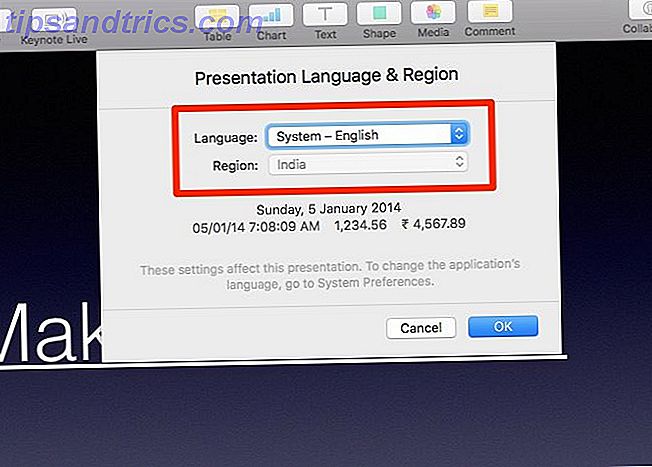Há muitos componentes que fazem parte do smartphone em funcionamento e, se um deles não estiver funcionando corretamente, isso pode prejudicar toda a sua experiência.
Mas como você identifica exatamente o que há de errado com seu dispositivo? Talvez o acelerômetro pareça um pouco errado quando você joga jogos de corrida, ou talvez navegar na Web em dados móveis ou o Wi-Fi não pareça tão rápido quanto deveria.
Seja qual for o seu problema, existem aplicativos que podem ajudá-lo a descobrir o que está errado e como resolvê-lo. Mesmo se você não está tendo um problema específico, pode ser bom apenas executar um pequeno check-up Como Verificar Dispositivos Novos & Usados Para Problemas Usando Dicas Simples & Software Como Verificar Dispositivos Novos & Usados Para Problemas Usando Dicas Simples & Software Você está pensando em comprar um smartphone ou computador novo ou usado? Enquanto você absolutamente deve testar a eletrônica usada, até mesmo novos smartphones e computadores podem sofrer de defeitos que você pode não notar até ... Leia mais no seu telefone para garantir que tudo está funcionando sem problemas.
Google Device Assist
Sua primeira parada deve ser o aplicativo Assistente para dispositivos do Google. Está disponível na Play Store, mas, a menos que tenha um dispositivo Nexus ou Moto, você precisará fazer o download do APK e instalá-lo manualmente.
Este aplicativo faz muito mais do que apenas verificar se há problemas. Se você é um iniciante, ele lhe dará dicas e conselhos sobre como aproveitar melhor o seu dispositivo Android (embora tenhamos alguns de nossos conselhos para iniciantes no Novo para Android? Parte Dois: Mestre usando seu telefone novo para Android? Parte Dois: Usando o Telefone Master Parte dois do guia Android para iniciantes absolutos (em inglês) Saiba mais sobre o básico de como usar o seu smartphone!
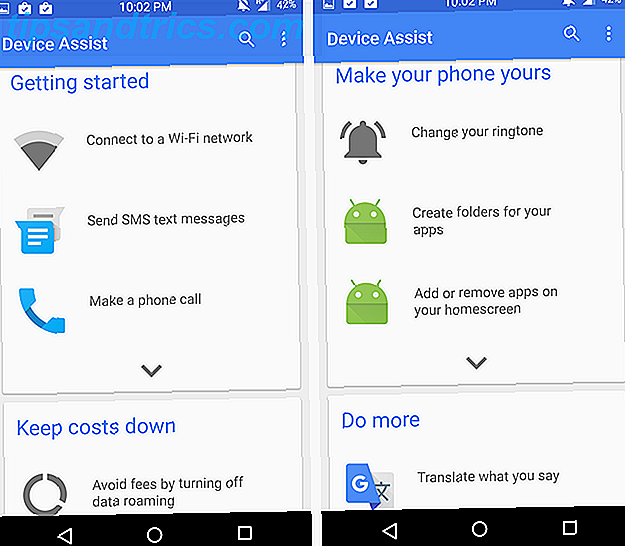
Quando você inicializa o aplicativo, ele pergunta se você deseja o modo Básico, Intermediário ou Avançado. Não se preocupe, isso sempre pode ser alterado nas configurações mais tarde.
O que você escolher mudará o tipo de dicas que você mostra. Os novatos serão informados sobre como ativar ou desativar o Wi-Fi ou criar pastas na sua tela inicial (acima), enquanto os usuários avançados aprenderão sobre recursos mais obscuros, como localizar ou bloquear remotamente seu dispositivo Find My iPhone for Android? Conheça o Gerenciador de dispositivos Android Encontre o meu iPhone para Android? Conheça o Gerenciador de dispositivos Android Invejoso com o aplicativo Find My iPhone do iPhone? Bem, a sorte para você é que há um aplicativo igualmente incrível para Android chamado Gerenciador de dispositivos Android! Vamos dar uma olhada nisso. Leia mais (abaixo).

A navegação é simples, basta percorrer a lista de cartões que o Google exibe para você. A qualquer momento, você pode pesquisar um problema específico no canto superior direito ou tocar no ícone de três pontos para ver as ações anteriores realizadas, alterar suas configurações ou visualizar diversas informações sobre o dispositivo.
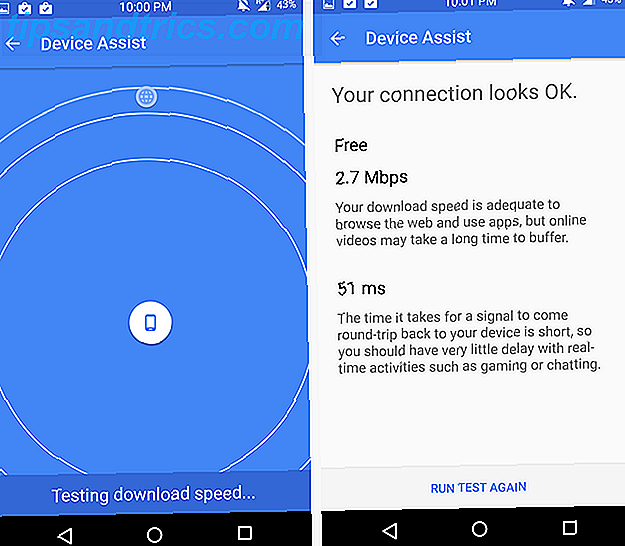
Você pode até verificar sua velocidade de Wi-Fi ou de dados, e o Google informará os resultados em inglês para que você realmente entenda os resultados.
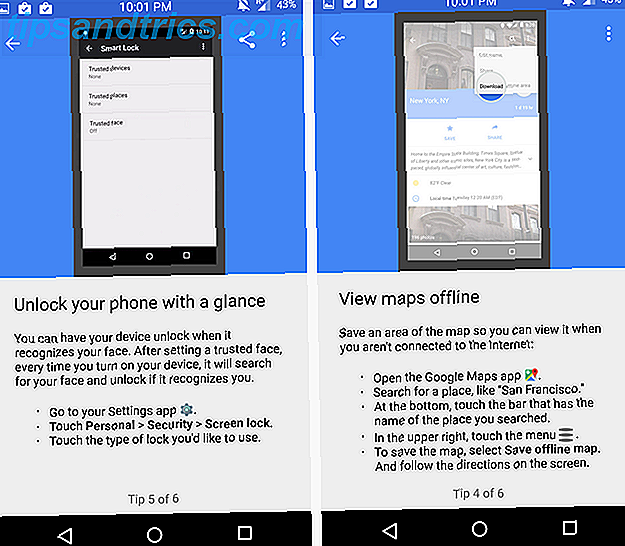
Como o aplicativo faz parte dos serviços do Google, ele também fornece dicas para outros aplicativos do Google, como pequenos truques para o Google Maps. Todas as dicas são explicadas em instruções fáceis de entender e explicações visuais em formato GIF, se necessário.
Para uma solução simples e compreensível, não procure mais do que o Device Assist.
Download: Google Device Assist na Google Play Store ou APK
Teste seu Android
Algum palpite o que este aplicativo faz? Se você acha que testa seu dispositivo Android, você está certo!
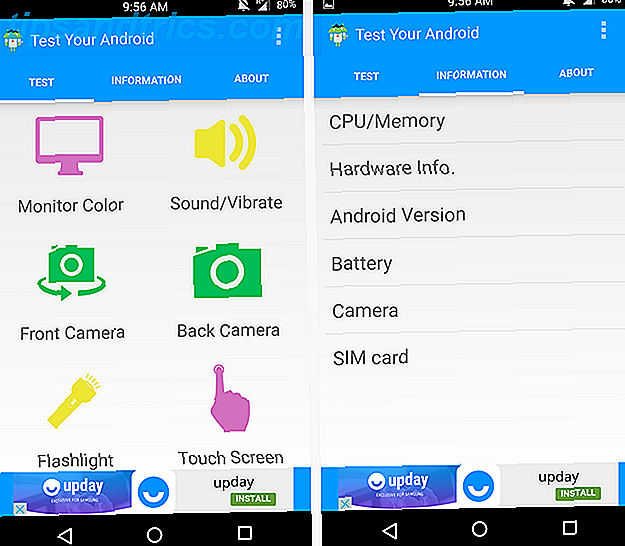
Por baixo da atraente interface colorida encontra-se uma poderosa aplicação que lhe permite testar tudo, desde as capacidades multitouch da sua tela à sua bússola embutida.
Você também pode deslizar até a guia "Informações" para ver informações sobre seu dispositivo, como no aplicativo Assistente para dispositivos do Google. Se você está tentando viver uma vida sem o Google Aqui está como você pode usar o Android, mas vala Google Aqui está como você pode usar o Android, mas morre Google Deseja usar seu smartphone ou tablet Android sem o Google? Quer usar o software de código aberto? Aqui, analisamos em profundidade exatamente como fazer isso. Leia mais, isso poderia ser uma alternativa sólida.
Um pequeno anúncio pode ser visto na parte inferior do aplicativo enquanto você o usa, mas é facilmente ignorado.
Download: Teste seu Android na Google Play Store
Telefone Doctor Plus
Como o nome sugere, este aplicativo funciona como um médico para o seu telefone. Ele permite que você execute todos os tipos de "check-ups" para garantir que tudo esteja funcionando corretamente.
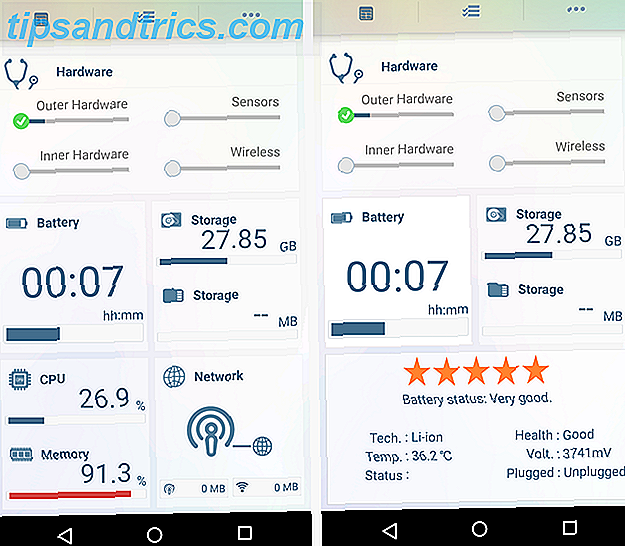
Quando você completar os vários testes, as barras de progresso ao longo do topo serão preenchidas. A data em que você testou cada parte do seu telefone é anotada, então você sempre terá um registro de quando diferentes aspectos estavam funcionando ou não.
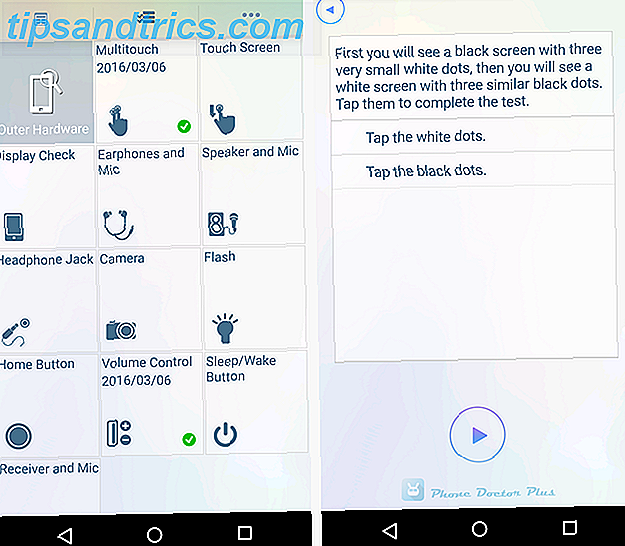
E, como esperado, você pode verificar a integridade e o status de vários aspectos, como o seu CPU ou bateria. Na verdade, temos algumas boas dicas sobre como manter sua bateria saudável Mantenha a bateria do seu Android saudável com estas dicas Mantenha a bateria do seu Android saudável com estas dicas Software e aplicativos só podem ir tão longe - o que dizer sobre como carregar e descarregar sua bateria ? Aprenda todos os truques aqui. Leia mais em primeiro lugar.
Download: Phone Doctor Plus na Google Play Store
Z - Teste de Dispositivo
Este não é o aplicativo mais bonito do mundo, mas com certeza é funcional. Ele usa grandes ícones skeuomorphic 3D com texto minúsculo abaixo deles - é um trem de projeto.
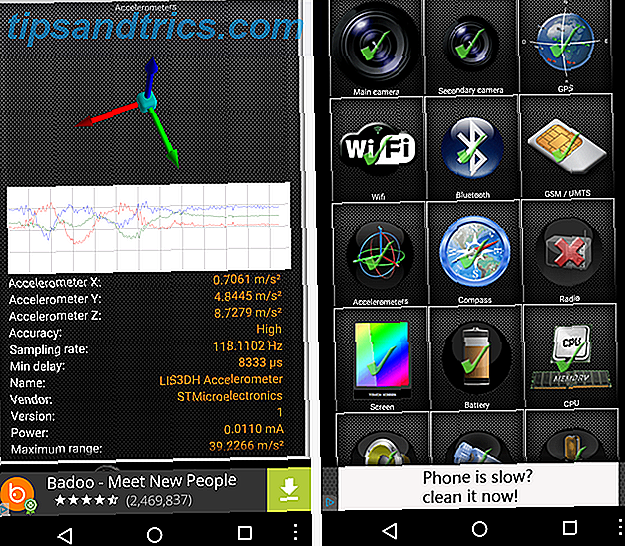
No entanto, ele fornece informações muito específicas e detalhadas sobre tudo, desde o acelerômetro até as coordenadas GPS. Ele colocará uma marca de seleção grande e verde sobre os sensores e os recursos que o seu telefone possui, além de um grande X vermelho por meio de qualquer um que seu telefone não tenha.
Os banners são exibidos na parte inferior da tela e, às vezes, são interrompidos por anúncios em tela cheia. Mas se você precisar do tipo de informação detalhada que este aplicativo pode fornecer, pode valer a pena aturar isso.
Download: Z - Teste de dispositivo na Google Play Store
Corrigir pixels mortos
Vários dos aplicativos acima irão ajudá-lo a detectar se você tem um pixel morto ou defeituoso, mas eles não fazem nada para consertá-lo. Se você achar que sua tela tem um pixel preso (ou vários), na verdade, pode ser uma maneira de reviver isso.
Alguns pixels presos são defeitos de hardware, e esses não podem ser corrigidos por nenhum aplicativo, mas outros precisam percorrer as três opções (vermelho, verde e azul) o suficiente para atualizá-los.
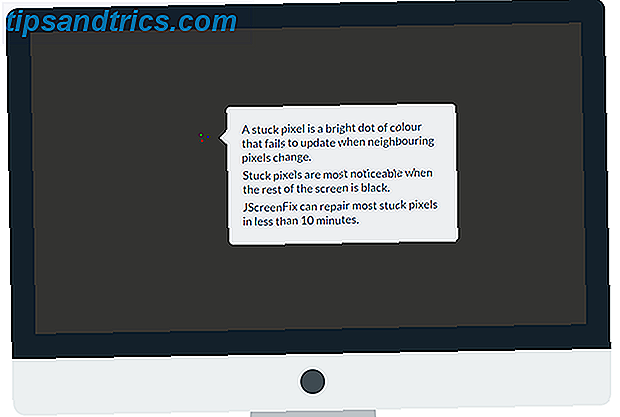
Para resolver isso, a melhor solução que encontrei na verdade não é um aplicativo, mas um site: JScreenFix. Funciona no Android ou em qualquer outro dispositivo com um painel LCD. Ele exibe uma tela preta pura para que você possa identificar o pixel preso, em seguida, ele oferece um pequeno quadrado que você pode colocar sobre a área que rapidamente embaralha através das cores. Os desenvolvedores sugerem deixá-lo funcionando por cerca de 10 minutos.
Se você realmente quiser tentar a rota do aplicativo, você pode usar o Dead Pixel Detector & Fixer. Este aplicativo oferece fundos de cores diferentes para identificar pixels mortos e, em seguida, embaralha a tela inteira rapidamente pelas cores para atualizar as áreas afetadas. O melhor de tudo, não há anúncios e sem requisitos de permissão Como é que são ruins aquelas permissões do Facebook Messenger Anyway? Quão ruins são aquelas permissões do Messenger do Facebook? Você provavelmente já ouviu muito sobre o aplicativo Messenger do Facebook. Vamos acabar com os rumores e descobrir se as permissões são tão ruins quanto dizem. Consulte Mais informação !
Visite: site da JScreenFix
Baixar: Dead Pixel Detector & Fixer na Google Play Store
O aplicativo que você usa?
Há uma série de aplicativos disponíveis na Play Store para verificar a integridade do seu dispositivo Android, mas esses foram os melhores que encontramos. Pessoalmente, acho que o Assistente do dispositivo do Google é a melhor opção para a maioria das pessoas, mas outros precisarão das leituras detalhadas que aplicativos como o Z-Device Test podem fornecer.
Houve algum aplicativo incrível que perdemos? O que você usa? Deixe-nos saber nos comentários!
Créditos da Imagem: estetoscópio médico por Irenaphoto via Shutterstock